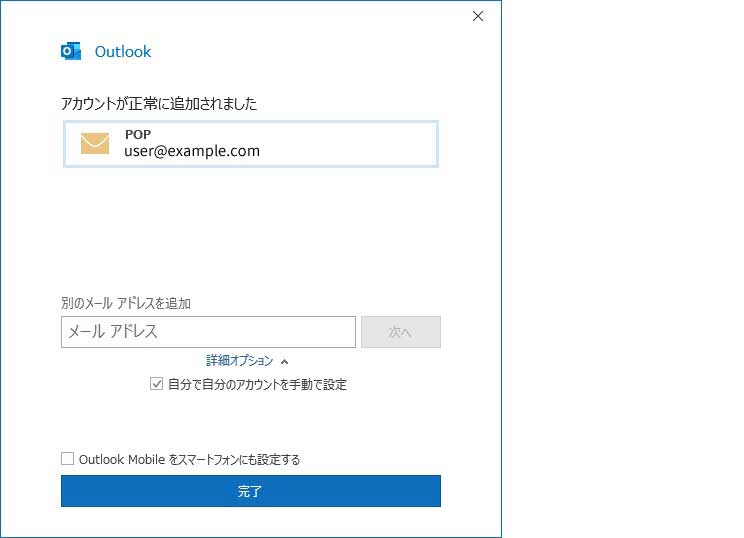Microsoft Outlook 2019(Outlook 365)アカウントの設定方法
記事作成年月 2022/6
Mozilla Thunderbird アカウントの設定方法
アカウントを変更する場合
1.Outlookを起動
Outlookを立ち上げ、「ファイル」をクリックします。

アカウント設定から「サーバーの設定(s)」をクリックします。

2.アカウントの設定
アカウントの設定情報を入力します。入力後は「次へ」をクリックします。
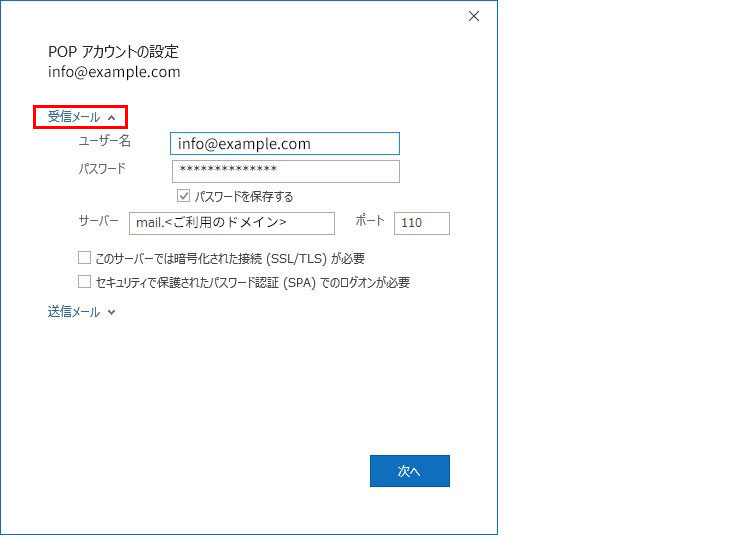

| サーバー | mail.<ご利用中のドメイン>を入力してください。 |
|---|---|
| ポート | 110 |
| このサーバーは暗号化された接続(SSL/TLS)が必要 | チェック 【なし】 |
| セキュリティで保護されたパスワード認証(SPA)でのログオンが必要 | チェック 【なし】 |
| サーバー | mail.<ご利用中のドメイン>を入力してください。 |
|---|---|
| ポート | 587 |
| 暗号化方法 | なし |
| セキュリティで保護されたパスワード認証(SPA)でのログオンが必要 | チェック 【なし】 |
| 送信(SMTP)サーバーには認証が必要です | チェック 【あり】 (受信メールサーバーと同じ設定を使用する)にチェック |
3.変更完了
「アカウントが正常に更新されました」と出たら、「完了」を押して画面を閉じます。
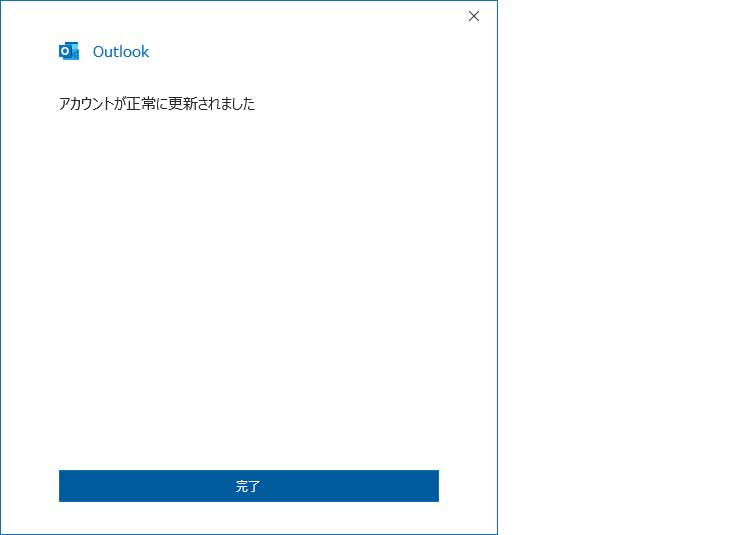
アカウントを追加する場合
1.Outlookを起動
■ 初めてOutlookを利用する場合
メールアドレスを入力し、「詳細オプション」をクリック。
「自分で自分のアカウントを手動で設定」にチェックを入れ、接続ボタンを押してください。
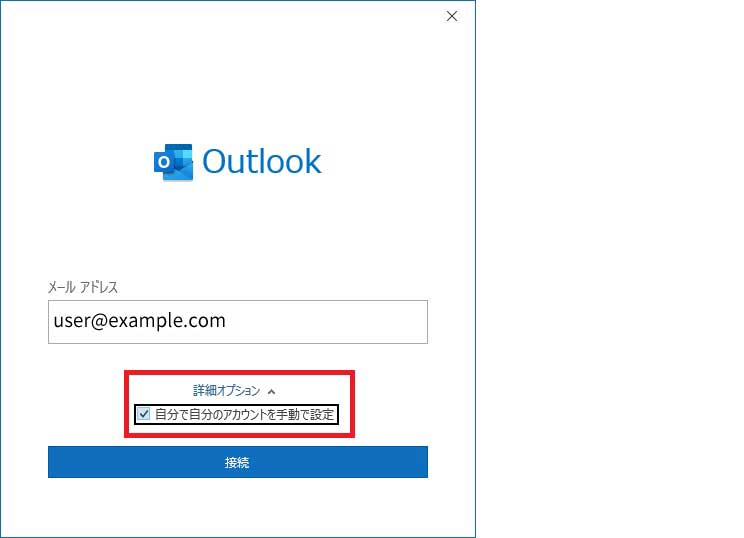
■ すでにOutlookを利用中の場合
Outlookを立ち上げ、「ファイル」をくりっくします。

「アカウントの追加」をクリックします。

メールアドレスを入力し、「詳細オプション」をクリック。
「自分で自分のアカウントを手動で設定」にチェックを入れ、接続ボタンを押してください。
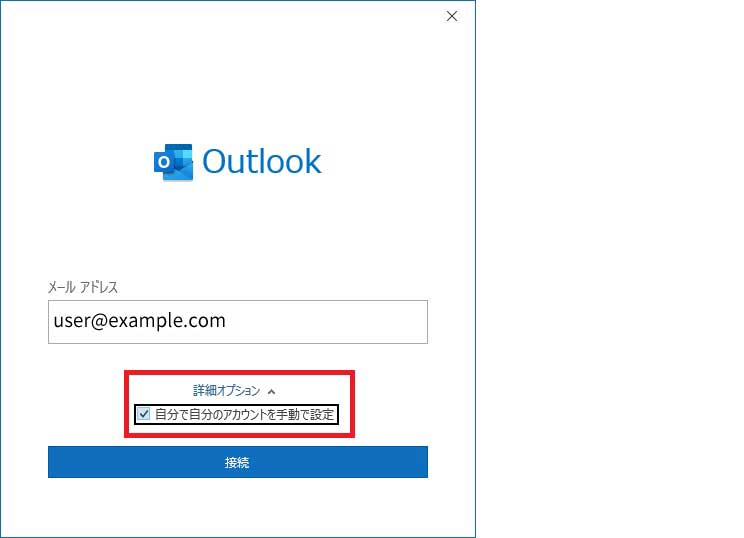
2.アカウントの種類をクリック
アカウントの種類を「POP」もしくは「IMAP」をクリックします。

3.アカウントの設定
アカウントの設定情報を入力します。入力後は「次へ」をクリックします。
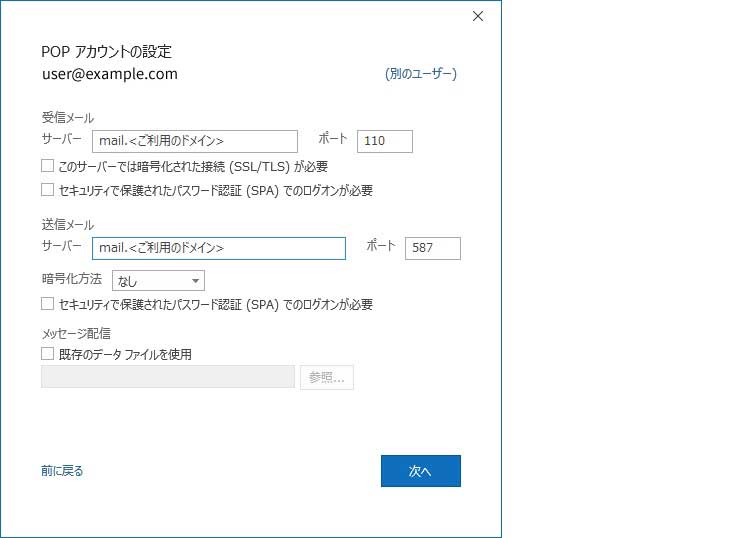
| サーバー | mail.<ご利用中のドメイン>を入力してください。 |
|---|---|
| ポート | 110 |
| このサーバーは暗号化された接続(SSL/TLS)が必要 | チェック 【なし】 |
| セキュリティで保護されたパスワード認証(SPA)でのログオンが必要 | チェック 【なし】 |
| サーバー | mail.<ご利用中のドメイン>を入力してください。 |
|---|---|
| ポート | 587 |
| 暗号化方法 | なし |
| セキュリティで保護されたパスワード認証(SPA)でのログオンが必要 | チェック 【なし】 |
4.パスワードの入力
パスワードを入力し、「接続」をクリックします。

5.追加完了
「アカウントが正常に追加されました」と出たら、「完了」を押して画面を閉じます。